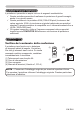ViewSonic ® PJL7211 XGA LCD Projector - User Guide - Guide de l’utilisateur - Bedienungsanleitung - Guía del usuario - Guida dell’utente - Guia do usuário - Användarhandbok - Käyttöopas - Руководство пользователя - 使用手冊 (繁體) - 使用手冊 (簡體) - 사용자 안내서 Model No.
Informazioni sulla conformità Dichiarazione FCC Questo dispositivo è conforme alla Parte 15 delle Norme FCC. Il funzionamento è soggetto alle seguenti due condizioni: (1) Questo dispositivo non può provocare interferenze dannose e (2) Questo dispositivo deve accettare tutte le interferenze ricevute, incluse le interferenze che possono provocare operazioni indesiderate.
Istruzioni importanti sulla sicurezza 1. Leggere le istruzioni 2. Tenere da parte le istruzioni. 3. Osservare gli avvertimenti. 4. Seguire le istruzioni. 5. Non utilizzare l’apparecchio vicino ad acqua. Attenzione: per ridurre il rischio di incendio o di folgorazione, non esporre l’apparecchio a pioggia o umidità. 6. Pulire solo con un panno asciutto. 7. Non ostruire le aperture di ventilazione. Installare in conformità con le istruzioni del fornitore. 8.
Dichiarazione di conformità RAEE Questo prodotto è stato progettato e prodotto in conformità alla Direttiva 2002/95/EC del Parlamento Europeo e del Consiglio sulla restrizione dell’uso di determinate sostanze pericolose nelle apparecchiature elettriche ed elettroniche (RAEE) ed è inteso per adeguarsi ai valori massimi di concentrazione redatti dal TAC (Technical Adaptation Committee) Europeo, come riportato di seguito: Concentrazione massima proposta Concentrazione effettiva Piombo (Pb) 0.1% < 0.
Le informazioni del copyright © © Copyright 2009 ViewSonic Corporation. Tutti i diritti riservati. Apple, Mac e ADB sono marchi di fabbrica registrati di Apple Inc. Microsoft, Windows, Windows NT ed il logo Windows sono marchi di fabbrica di Microsoft Corporation registrati negli Stati Uniti ed in altri paesi. ViewSonic, il logo con i tre uccelli ed OnView sono marchi di fabbrica registrati di ViewSonic Corporation. VESA e SVGA sono marchi di fabbrica registrati di Video Electronics Standards Association.
Proiettore PJL7211 Manuale d’istruzioni (dettagliato) Guida operativa Grazie per avere acquistato questo proiettore. AVVERTENZA ►Prima di utilizzare questo prodotto leggere tutti i manuali relativi al prodotto stesso. Leggere innanzitutto la “Guide di sicurezza”. Dopo la consultazione conservare i manuali in un luogo sicuro come futuro riferimento. Informazioni sul manuale In questo manuale sono raffigurati numerosi simboli. Il significato di questi simboli è indicato qui di seguito.
Indice Indice Informazioni sul manuale. . . . . 1 Indice . . . . . . . . . . . . . . . . . . . . 2 Caratteristiche del proiettore. . 3 Preparazione. . . . . . . . . . . . . . . 3 Verifica del contenuto della confezione . . . 3 Nomi dei componenti. . . . . . . . 4 Proiettore . . . . . . . . . . . . . . . . . . . . . . 4 Pannello di controllo. . . . . . . . . . . . . . 5 Pannello posteriore. . . . . . . . . . . . . . . 5 Telecomando. . . . . . . . . . . . . . . . . . .
Caratteristiche del proiettore / Preparazione Caratteristiche del proiettore Il proiettore vi permette un ampio uso con le seguenti caratteristiche. ü Q uesto proiettore permette di realizzare la proiezione di grandi immagini, anche in un piccolo spazio. ü Q uesto proiettore è un proiettore XGA (1024x768 pixel) luminoso e dal valore aggiunto. XGA è la risoluzione originale tradizionale per proiettori standard, e questo proiettore è compatibile con il ridimensionamento fino a UXGA (1600x1200 pixel).
Nomi dei componenti Nomi dei componenti Proiettore (1) Coperchio della lampada L’unità lampada si trova all’interno. (2) Anello di messa a fuoco (3) Anello per lo zoom (4) Pannello di controllo (5) Pomelli di sollevamento (x 2) (6) Piedini di sollevamento (x 2) (7) Sensore remoto (8) Obiettivo (9) Prese d’aria (10) C operchio del filtro Il filtro dell’aria e le prese d’aria sono all’interno.
Nomi dei componenti Pannello di controllo (1) Pulsante STANDBY/ON (2) Pulsante INPUT (3) Pulsante MENU Dispone di quattro cursori. (4) Indicatore POWER (5) Indicatore TEMP (6) Indicatore LAMP (5) (6) (1) (2) (3) (4) Pannello posteriore (1) Porta COMPUTER IN (2) Interruttore di arresto (3) Porta VIDEO (3) (2) (1) CAUTELA ►Utilizzare la funzione di arresto solo se il proiettore non si spegne tramite la normale procedura poiché il pulsante di arresto non consente al proiettore di raffreddarsi.
Nomi dei componenti Telecomando (1) Pulsante VIDEO (2) Pulsante COMPUTER (3) Pulsante SEARCH (4) Pulsante STANDBY/ON (5) Pulsante ASPECT (6) Pulsante AUTO (7) Pulsante BLANK (8) Pulsante MAGNIFY-ON (9) Pulsante MAGNIFY- OFF (10) P ulsante MY SOURCE/DOC.
Configurazione Configurazione Installare il proiettore a seconda dell’ambiente e dalla maniera in cui verrà utilizzato il proiettore. Posizionamento Vedere le immagini e le tabelle riportate di seguito per impostare le dimensioni dello schermo e la distanza di proiezione.
Configurazione Posizionamento (continua) AVVERTENZA ►Posizionare il proiettore su una superficie stabile e orizzontale. Se il proiettore cade o viene urtato potrebbe riportare danni. Un proiettore danneggiato potrebbe incendiarsi e/o causare scosse elettriche. • Non posizionare il proiettore su una superficie poco stabile, vacillante o sottoposta a vibrazioni come un ripiano inclinato o non fisso. • Non collocare il proiettore di lato, in posizione frontale o posteriore.
Configurazione Collegamento delle periferiche Consultare il manuale nella sezione dedicata ai dispositivi prima di effettuare il collegamento con il proiettore. Assicurarsi che i dispositivi siano adatti per il collegamento con il prodotto e preparare i cavi necessari per il collegamento stesso. Fare riferimento alle seguenti illustrazioni per effettuare il collegamento. Per immettere un segnale video component nel proiettore, è necessario un cavo o un adattatore RCA D-sub.
Configurazione Collegamento delle periferiche (continua) NOTA • Consultare i manuali alla sezione dedicata ai dispositivi prima di collegarli al proiettore e assicurarsi che i dispositivi siano compatibili con il prodotto. Prima di collegare l’apparecchio al PC, controllare il livello del segnale, la sincronizzazione e la risoluzione. - Per alcuni tipi di segnale potrebbe essere necessario un adattatore per permettere la ricezione da parte del proiettore.
Configurazione Collegamento alla rete elettrica il connettore all’AC IN (ingresso 1. Collegare AC) del proiettore. saldamente il connettore 2. Inserire nell’apposita presa. Entro un paio di secondi dopo la connessione del cavo di alimentazione, l’indicatore POWER si accenderà stabilmente con luce arancione. Si prega di ricordare che quando la funzione DIRETTO SÌ è attivata, la connessione dell’alimentazione accende il proiettore.
Telecomando Telecomando Inserimento delle batterie Inserire le batterie prima di utilizzare il telecomando. Se il telecomando non sembra di funzionare correttamente, sostituire le batterie. Se non si utilizza il telecomando per un lungo periodo, rimuovere le batterie dal telecomando e riporle in un luogo sicuro. Rimuovere il coperchio del vano 1 2 3 batterie afferrando l’apposito gancio. Allineare e inserire due batterie AA (HITACHI MAXELL, Part No.
Telecomando Segnali del telecomando Il telecomando opera congiuntamente ai sensori remoti del proiettore. Il proiettore è dotato di un sensore sul lato anteriore. Il sensore, quando è attivato, rileva il segnale entro il seguente range: 60 gradi (30 gradi a sinistra e a destra del sensore) entro una distanza di 3 metri. Circa 3m 30º 30º NOTA • Il segnale del telecomando o segnali simili potrebbero venire riflessi sullo schermo.
Accensione/spegnimento Accensione/spegnimento Accensione che il cavo di alimentazione sia 1. Accertarsi ben inserito nel proiettore e nella presa. che l’indicatore POWER abbia 2. Assicurarsi una luce arancione fissa. il pulsante STANDBY/ON sul 3. Premere proiettore o sul telecomando. Pulsante STANDBY/ON Indicatore POWER La lampada del proiettore si accende e l’indicatore POWER comincerà a lampeggiare mostrando una luce verde.
Operazioni Operazioni Selezione di un segnale d’ingresso Pulsante INPUT il pulsante INPUT sul proiettore. 1. Premere Ogni volta che si preme il pulsante il proiettore sposta la porta d’ingresso rispetto alla porta attuale come qui sotto indicato. COMPUTER IN ó VIDEO ● Se è selezionata l’opzione ACCEN.RE per la voce AUTO SEARCH del menu OPZ., il proiettore continuerà a verificare le porte alternatamente finché viene rilevato un segnale in ingresso. selezionare la porta COMPUTER IN premere il 1.
Operazioni Ricerca di un segnale d’ingresso il pulsante SEARCH sul telecomando. 1. Premere Il proiettore inizierà a controllare le porte di ingresso in ordine e visualizzerà l’immagine del segnale corretto rilevata per prima. Il proiettore controlla per prima la porta selezionata. Quando non viene rilevato alcun segnale nella porta, il proiettore controlla l’altra porta. Se non viene rilevato nessun segnale corretto in ambo le porte, il proiettore seleziona nuovamente la prima porta.
Operazioni Regolazione dell’altezza del proiettore Se la superficie del proiettore è leggermente inclinata verso destra oppure verso sinistra, è possibile utilizzare i piedini per sistemare il proiettore orizzontalmente. Mediante i piedini è possibile orientare il proiettore in modo 14° tale da ottenere un angolo di proiezione corretto. La parte anteriore del proiettore si alza infatti fino a 14 gradi. Il proiettore ha 2 piedini e 2 pomelli di sollevamento.
Operazioni Utilizzo della funzione di regolazione automatica il pulsante AUTO sul telecomando. 1. Premere Premendo il pulsante si eseguono le seguenti operazioni. Pulsante AUTO P er un segnale del computer La posizione verticale, la posizione orizzontale e la fase orizzontale saranno regolate automaticamente. Accertarsi che la finestra di proiezione sia regolata sulla dimensione massima prima di utilizzare questa funzione.
Operazioni Correzione dell’effetto keystone Pulsante KEYSTONE il pulsante KEYSTONE sul 1. Premere telecomando. Una finestra di dialogo apparirà 2. sullo schermo per la correzione delle distorsioni. Utilizzare i pulsanti ◄/► per effettuare la regolazione. Per chiudere il dialogo e completare l’operazione, premere ancora il pulsante KEYSTONE. Se non si esegue alcuna operazione la finestra di dialogo scomparirà automaticamente dopo qualche secondo. VIDEO MY SOURCE/ COMPUTER DOC.
Operazioni Blocco temporaneo dello schermo il pulsante FREEZE sul telecomando. 1. Premere Sullo schermo appare l’indicazione “FISSA” (tale indicazione Pulsante FREEZE MY SOURCE/ COMPUTER DOC.CAMERA non comparirà se è selezionata l’opzione SPEGNERE alla voce MESSAGGIO del menu SCHERMO), e il proiettore passerà alla modalità FISSA con il fermo immagine. Per uscire dalla modalità FISSA e ripristinare la visualizzazione normale, premere nuovamente il pulsante FREEZE.
Operazioni Utilizzo della funzione menu Questo proiettore dispone dei seguenti menu: FOTO, IMMAGINE, IMMET, IMPOSTA, SCHERMO, OPZ., SICUREZZA e MENU FACILE. Il MENU FACILE comprende funzioni spesso utilizzate, mentre gli altri menu sono specifici, a seconda delle esigenze, e sono compresi nel MENÚ AVANZATO. Tutti i menu si utilizzano nello stesso modo. Il pulsante MENU del proiettore si può utilizzare come cursore mentre si visualizza un menu qualsiasi.
Operazioni Utilizzo della funzione menu (continua) chiudere il MENU, premere nuovamente il pulsante MENU. Oppure 3. Per selezionare USCITA e premere il cursore ◄ o il pulsante ENTER. Se non si esegue alcuna operazione la finestra di dialogo scomparirà automaticamente dopo 30 secondi. ● Per navigare tra le opzioni del menu, premere il pulsante POSITION e poi utilizzare i cursori.
MENU FACILE MENU FACILE Dal MENU FACILE è possibile selezionare le voci elencate nella tabella qui sotto riportata. Selezionare una voce del menu mediante i cursori ▲/▼. Eseguire l’operazione indicata nella tabella seguente. Voce Descrizione LARG./ALT. Utilizzare i pulsanti ◄/► per modificare il rapporto tra la larghezza e l’altezza. Fare riferimento alla voce LARG./ALT. del Menu IMMAGINE. KEYSTONE Utilizzare i pulsanti ◄/► per modificare la distorsione verticale keystone.
MENU FACILE Voce Descrizione MODALITÀ ECO L’utilizzo dei pulsanti ◄/► disattiva/attiva la modalità eco. Fare riferimento alla voce MODALITÀ ECO del Menu IMPOSTA. SPECCHIO Utilizzare i pulsanti ◄/► per modificare la modalità specchio. Fare riferimento alla voce SPECCHIO del Menu IMPOSTA. RESET Questa funzione annulla tutte le impostazioni del MENU FACILE, tranne TEMPO FILTRO e LINGUA. Si visualizza un dialogo di conferma. Selezionare l’opzione OK e mediante il pulsante ► si esegue la reimpostazione.
Menu FOTO Menu FOTO Il Menu FOTO consente di selezionare le voci elencate nella tabella qui sotto riportata. Selezionare una voce del menu utilizzando i cursori ▲/▼ e premere il cursore ► oppure il pulsante ENTER per eseguire la corrispondente operazione. Eseguire quindi l’operazione indicata nella tabella seguente. Voce LUMIN. CONTRASTO Descrizione Servirsi dei pulsanti ◄/► per regolare la luminosità. Scuro ó Chiaro Servirsi dei pulsanti ◄/► per regolare il contrasto.
Menu FOTO Voce Descrizione Servirsi dei pulsanti ▲/▼ per modificare la temperatura del colore. 1 ELEVATA 1 PERS. 2 MEDIA 2 PERS. 3 BASSA 6 PERS. 6 ALTA LUMIN-3 3 PERS. 5 PERS. 5 ALTA LUMIN-2 4 PERS. 4 ALTA LUMIN-1 Regolazione delle impostazioni PERS. TEMP. COL. Selezionare un modo che include la funzione PERS., quindi premere il pulsante ► oppure ENTER: si visualizza un dialogo che consente all’utente di regolare le impostazioni OFFSET e AMPLIFICAZ.
Menu FOTO Voce Descrizione Il proiettore è dotato di 4 memorie per la regolazione dei dati (riguardanti le voci del Menu FOTO). Selezionare una funzione tramite i pulsanti ▲/▼ e premere il pulsante ► oppure ENTER per eseguire le varie funzioni. SALVA-1 óSALVA-2 ó SALVA-3 ó SALVA-4 MEMORIA ViewSonic CARICA-4 ó CARICA-3 ó CARICA-2 ó CARICA-1 SALVA-1, SALVA-2, SALVA-3, SALVA-4 La funzione SALVA memorizza le impostazioni correnti nella memoria collegata al numero incluso nel nome della funzione.
Menu IMMAGINE Menu IMMAGINE Il Menu IMMAGINE consente di selezionare le voci elencate nella tabella qui sotto riportata. Selezionare una voce del menu utilizzando i cursori ▲ /▼ e premere il cursore ► oppure il pulsante ENTER per eseguire la corrispondente operazione. Eseguire quindi l’operazione indicata nella tabella seguente. Voce Descrizione Servirsi dei pulsanti ▲/▼ per modificare il rapporto tra larghezza e altezza. Per un segnale del computer NORMALE ó 4:3 ó 16:9 ó 16:10 LARG./ALT.
Menu IMMAGINE Voce Descrizione FASE H Mediante i pulsanti ◄/► è possibile regolare la fase orizzontale per eliminare il tremolio. Destra ó Sinistra • Questa voce può essere selezionata solo per segnali computer o video componente. FORM.H Mediante i pulsanti ◄/► si regola il formato orizzontale. Piccolo ó Grande • Questa voce può essere selezionata solo per il segnale computer. • Quando questa regolazione è eccessiva, si potrebbe non visualizzare correttamente l’immagine.
Menu IMMET Menu IMMET Il Menu IMMET consente di selezionare le voci elencate nella tabella qui sotto riportata. Selezionare una voce del menu utilizzando i cursori ▲/▼ e premere il cursore ► oppure il pulsante ENTER per eseguire la corrispondente operazione. Eseguire quindi l’operazione indicata nella tabella seguente. Voce Descrizione Servirsi dei pulsanti ▲/▼ per selezionare un modo di avanzamento.
Menu IMMET Voce Descrizione Tramite i pulsanti ◄/► si modifica la modalità del formato video. AUTO ó NTSC ó PAL ó SECAM N-PAL ó M-PAL ó NTSC4.43 FORMATO VIDEO • Questa voce viene eseguita solo per un segnale video dalla porta VIDEO. • La modalità AUTO seleziona automaticamente il modo ottimale. • Il modo AUTO potrebbe non funzionare correttamente per alcuni segnali. Se l’immagine perde di stabilità (ad es. irregolarità, colori sbiaditi) selezionare il modo corrispondente al segnale di ingresso.
Menu IMMET Voce Descrizione RISOLUZIONE Su questo proiettore è possibile impostare la risoluzione per i segnali di ingresso COMPUTER IN. (1) Dal Menu IMMET selezionare la voce RISOLUZIONE mediante I pulsanti ▲/▼ e premere il pulsante ►. Si visualizza il menu RISOLUZIONE. (2) Nel menu RISOLUZIONE selezionare la risoluzione che si intende visualizzare tramite i pulsanti ▲/▼. La selezione AUTO imposterà la risoluzione appropriata per il segnale in ingresso.
Menu IMPOSTA Menu IMPOSTA Il menu IMPOSTA consente di selezionare le voci elencate nella tabella qui sotto riportata. Selezionare una voce del menu utilizzando i cursori ▲/▼ e premere il cursore ► oppure il pulsante ENTER per eseguire la corrispondente operazione. Eseguire quindi l’operazione indicata nella tabella seguente. Voce Descrizione KEYSTONE I pulsanti ◄/► consentono di correggere la distorsione keystone verticale.
Menu SCHERMO Menu SCHERMO Il menu SCHERMO consente di selezionare le voci elencate nella tabella qui sotto riportata. Selezionare una voce del menu utilizzando i cursori ▲/▼ e premere il cursore ► oppure il pulsante ENTER per eseguire la corrispondente operazione. Eseguire quindi l’operazione indicata nella tabella seguente. Voce Descrizione LINGUA Tramite i pulsanti ▲/▼/◄/► si modifica la lingua dell’OSD (On Screen Display).
Menu SCHERMO Voce Descrizione Schermata Questa voce consente di catturare un’immagine e di utilizzarla come Schermata per le funzioni SP.VUOTO e AVVIARE. Visualizzare l’immagine che si vuole catturare prima di eseguire la seguente procedura. 1. Selezionando questa voce si visualizza il dialogo “Schermata”. Questo dialogo chiederà se si desidera catturare un’immagine dalla schermata corrente. Attendere fino alla visualizzazione dell’immagine desiderata, poi premere ENTER o INPUT sul telecomando.
Menu SCHERMO Voce Descrizione Bl.Schermata Servirsi dei pulsanti ▲/▼ per attivare/disattivare la funzione Bl.Schermata. ACCEN.RE ó SPEGNERE • Se è selezionata l’opzione ACCEN.RE la voce Schermata risulta bloccata. Utilizzare questa funzione per proteggere la schermata corrente. • Questa funzione non può essere selezionata quando ACCEN. RE viene selezionato alla voce PASSWORD Schermata nel menu SICUREZZA. MESSAGGIO Servirsi dei pulsanti ▲/▼ per attivare/disattivare la funzione messaggio. ACCEN.
Menu SCHERMO Voce Descrizione NOME SORG. È possibile assegnare un nome a ogni porta del proiettore. (1) Servirsi dei pulsanti ▲/▼ del Menu SCHERMO per selezionare NOME SORG. e premere il pulsante ► o ENTER. Si visualizza il menu NOME SORG. (2) Servirsi dei pulsanti ▲/▼ del menu NOME SORG. per selezionare la porta a cui assegnare il nome e premere il pulsante ►. Il lato destro del menu rimane vuoto finché non si specifica un nome. Si visualizza il dialogo NOME SORG.
Menu SCHERMO Voce Descrizione Grazie alla funzione C.C. si visualizzano frasi, dialoghi o altri suoni da un video, da file o da altre presentazioni. È richiesto il formato video NTSC o la fonte video componente del formato 480i@60 supportante la configurazione C.C. per utilizzare questa funzione. Questa funzione potrebbe non operare correttamente per alcuni apparecchi o segnali. In questo caso, disattivare l’opzione Closed Caption. VISUALIZZA Selezionare le impostazioni VISUALIZZA del menu C.C.
Menu OPZ. Menu OPZ. Il menu OPZ. consente di selezionare le voci elencate nella tabella qui sotto riportata. Selezionare una voce del menu utilizzando i cursori ▲/▼ e premere il cursore ► oppure il pulsante ENTER per eseguire la corrispondente operazione. TEMPO LAMPADA e TEMPO FILTRO. Eseguire quindi l’operazione indicata nella tabella seguente. Voce Descrizione AUTO SEARCH Servirsi dei pulsanti ▲/▼ per attivare/disattivare la funzione di ricerca automatica. ACCEN.
Menu OPZ. Voce Descrizione Tramite i pulsanti ▲/▼ si regola il periodo di tempo fino allo spegnimento automatico del proiettore. Lungo (max. 99 minuti) ó Breve (min. 0 minuti = SPEGNERE) AUTO OFF Se il periodo di tempo è impostato a 0, il proiettore non si spegne in automatico. Se il periodo di tempo è compreso tra 1 e 99, e quando il tempo trascorso senza nessun segnale o con segnali non idonei raggiunge il periodo impostato, la lampada del proiettore si spegnerà.
Menu OPZ. Voce Descrizione TASTO PERS. Questa voce consente di assegnare una delle seguenti funzioni al MY BUTTON - 1/2 del telecomando. (1) Utilizzare i pulsanti ▲/▼ sul menu TASTO PERS. per selezionare un MY BUTTON - 1/2 e premere il pulsante ► per visualizzare la finestra di dialogo di configurazione TASTO PERS. (2) Quindi con i pulsanti ▲/▼/◄/► assegnare una delle seguenti funzioni al pulsante selezionato. Premere il tasto ENTER o INPUT per salvare l’impostazione.
Menu OPZ. Voce Descrizione Selezionando questa voce di visualizza il menu SERVIZIO. Selezionare una voce mediante i pulsanti ▲/▼ e premere il pulsante ► oppure ENTER per eseguire l’operazione. VEL. VENTOLA Tramite i pulsanti ▲/▼ si modifica la velocità di rotazione della ventola di raffreddamento. L’impostazione ALTO è adatta per l’utilizzo in zone montuose. Il proiettore è più rumoroso se si seleziona ALTO. ALTO ó NORMALE AUTO REGOL. Servirsi dei pulsanti ▲/▼ per selezionare uno dei modi.
Menu OPZ. Voce Descrizione BLOCCO TASTI Tramite i pulsanti ▲/▼ si attiva/si disattiva la funzione di blocco dei tasti. Se si seleziona ACCEN.RE, si bloccano i tasti sul proiettore tranne il tasto STANDBY/ON. ACCEN.RE ó SPEGNERE • Servirsi di questa funzione per evitare l’utilizzo non autorizzato o accidentale. Questa funzione non alcun effetto sul telecomando. SERVIZIO (continua) FREQ. TELECOM. (1) Servirsi dei pulsanti ▲/▼ per modificare l’impostazione dei sensori del telecomando.
Menu SICUREZZA Menu SICUREZZA Il proiettore è dotato di funzioni di sicurezza. Dal menu SICUREZZA, è possibile eseguire le voci indicate nella tabella di seguito. Utilizzo del menu SICUREZZA: Per l’utilizzo di tali funzioni è necessaria la registrazione da parte dell’utente. Entrare nel menu SICUREZZA 1. S ervirsi dei pulsanti ▲/▼ del menu SICUREZZA per selezionare INSERISCI PASSWORD e premere il pulsante ►. Si visualizza la finestra di dialogo INSERISCI PASSWORD. 2.
Menu SICUREZZA Voce Descrizione La funzione PASSWORD Schermata può essere impiegata per proibire l’accesso alla funzione Schermata e prevenire la sovrascrittura dell’immagine Schermata correntemente registrata. 1 Attivazione della PASSWORD Schermata PASSWORD Schermata 1-1 Servirsi dei pulsanti ▲/▼ del menu SICUREZZA per selezionare PASSWORD Schermata e premere il tasto ► per visualizzare il menu di attivazione/ disattivazione PASSWORD Schermata.
Menu SICUREZZA Voce Descrizione BLOCCO PIN è una funzione che previene l’utilizzo del proiettore, se non si inserisce un codice registrato. 1 Attivazione della funzione BLOCCO PIN BLOCCO PIN 1-1 Servirsi dei pulsanti ▲/▼ del menu SICUREZZA per selezionare BLOCCO PIN, quindi premere il tasto ► o il tasto ENTER per visualizzare il menu di attivazione/disattivazione BLOCCO PIN. 1-2 Servirsi dei pulsanti▲/▼ sul menu di attivazione/ disattivazione BLOCCO PIN per selezionare Inserire il codice PIN.
Menu SICUREZZA Voce Descrizione La funzione PASSW. TESTI impedisce la sovrascrittura di I MIEI TESTI. Se per I MIEI TESTI è impostata una password; • Il menu VIS. TESTI non sarà disponibile e non sarà possibile modificare le impostazioni VISUALIZZA. • Il menu SCRIVI TESTI non sarà disponibile per evitare la sovrascrittura di I MIEI TESTI. 1 Attivazione della funzione PASSW. TESTI PASSW. TESTI 1-1 Servirsi dei pulsanti ▲/▼ del menu SICUREZZA per selezionare PASSW.
Menu SICUREZZA Voce VIS. TESTI SCRIVI TESCI ViewSonic Descrizione (1) Servirsi dei pulsanti ▲/▼ del menu SICUREZZA per selezionare VIS. TESTI e premere il pulsante ► per visualizzare il menu di attivazione/disattivazione VIS. TESTI. (2) Servirsi dei pulsanti ▲/▼ del menu VIS. TESTI per attivare o disattivare la funzione. ACCEN.RE ó SPEGNERE Quando è impostato ACCEN.RE, il I MIEI TESTI sarà mostrato sullo schermo AVVIARE e il dialogo IMMET_INFO. • Questa funzione è valida solo se PASSW.
Manutenzione Manutenzione Sostituzione della lampada Una lampada ha una vita limitata. L’utilizzo della lampada per periodi prolungati può causare la visualizzazione di immagini eccessivamente scure oppure determinare una riproduzione non perfetta delle tonalità cromatiche. Ogni lampada ha una durata diversa e alcune lampade potrebbero scoppiare o fulminarsi subito dopo che si è iniziato ad usarle. È opportuno procurarsi una nuova lampada e sostituirla non appena sembra necessario.
Manutenzione Sostituzione della lampada (continua) Avvisi di sicurezza relativi alla lampada ALTA TENSIONE ALTA TEMPERATURA ALTA PRESSIONE AVVERTENZA ►Il proiettore è dotato di una lampada di vetro con mercurio ad alta pressione. Se sottoposta a scossoni, graffiata, toccata quando è calda o se non viene sostituita quando è usurata, la lampada può rompersi con un forte scoppio oppure può fulminarsi.
Manutenzione Pulizia e sostituzione del filtro dell’aria Si raccomanda di controllare e pulire il filtro dell’aria periodicamente. Quando gli indicatori o un messaggio sollecita di pulire il filtro dell’aria, eseguire l’operazione il più presto possibile. Sostituire il filtro dell’aria quando si danneggia o diviene eccessivamente sporco. A questo scopo si suggerisce di rivolgersi al proprio rivenditore comunicando il numero di tipo del filtro.
Manutenzione Pulizia e sostituzione del filtro dell’aria (continua) AVVERTENZA ►Prima di eseguire la manutenzione del filtro dell’aria, assicurarsi che il cavo di alimentazione non sia inserito, quindi lasciare al proiettore il tempo sufficiente per raffreddarsi. Non effettuare la manutenzione del filtro dell’aria mentre il proiettore è ancora caldo.
Manutenzione Altre precauzioni Interno del proiettore Per garantire l’utilizzo sicuro del proiettore, farlo pulire e controllare dal rivenditore locale una volta l’anno. Cura dell’obiettivo Una lente incrinata, sporca o annebbiata può causare un deterioramento della qualità di visualizzazione. Eseguire una corretta manutenzione della lente, procedendo con cautela. Spegnere il proiettore ed estrarre il cavo di alimentazione. Attendere che il proiettore sia freddo.
Risoluzione dei problemi Risoluzione dei problemi Se si verificano anormalità durante il funzionamento, smettere immediatamente di utilizzare il proiettore. AVVERTENZA ►Non usare mai il proiettore se si presentano anormalità quali fumo, strani odori, rumore eccessivo, danni allo chassis o ai componenti o ai cavi, penetrazione di liquidi o sostanze estranee, ecc.. In tali circostanze, scollegare immediatamente la spina dalla presa di corrente.
Risoluzione dei problemi Indicatori di avvertimento Se gli indicatori LAMP, TEMP e POWER non si accendono secondo le modalità indicate, eseguire le verifiche riportate nella tabella qui sotto. Indicatore Indicatore Indicatore Descrizione POWER LAMP TEMP Acceso con Il proiettore è nella fase stand-by. Spento Spento Consultare la sezione “Accensione/spegnimento”. luce arancione Spento Spento Il proiettore si sta scaldando. Attendere. Acceso con Spento luce verde Spento Il proiettore è nella fase attiva.
Risoluzione dei problemi Indicatori di avvertimento (continua) Indicatore Indicatore Indicatore POWER LAMP TEMP Descrizione La parte interna potrebbe essersi surriscaldata. Spegnere il proiettore e lasciarlo raffreddare per almeno Lampeggia 20 minuti. Quando il proiettore si è sufficientemente con raffreddato, controllare che nessuna di queste situazioni Acceso luce rossa si sia verificata e accendere nuovamente l’unità.
Risoluzione dei problemi Fenomeni erroneamente interpretabili come difetti dell’apparecchio Per quanto riguarda questi fenomeni eseguire le verifiche e le operazioni riportate nella seguente tabella. Fenomeni Situazioni che non dipendono da un difetto del proiettore Il cavo di alimentazione non è inserito. Collegare correttamente il cavo. L’unità non si accende. Non si visualizzano immagini.
Risoluzione dei problemi Fenomeni erroneamente interpretabili come difetti dell’apparecchio (continua) Fenomeni La visualizzazione è bloccata. I colori appaiono affievoliti. Le tonalità non sono ben definite. Situazioni che non dipendono da un difetto del proiettore È attiva la funzione FISSA. Premere il pulsante FREEZE per ritornare alla visualizzazione normale. 20 I colori non sono ben regolati. Eseguire la regolazione dell’immagine cambiando le impostazioni di TEMP. COL.
Dati tecnici Dati tecnici Dati tecnici Articolo Denominazione prodotto Pannello a cristalli liquidil Obiettivo Lampada Altoparlanto Potenza assorbita Fascia di temperatura Dimensione Peso (massa) Terminali Parti Opzional ViewSonic Dati tecnici Proiettore a cristalli liquidi 786.432 pixels (1024 orizzontale x 768 verticale) Obiettivo zoom, f = 19 ~ 22 mm (approssimativamente) 190W UHP 100-120V c.a/3,0A, 220-240V c.
Dati tecnici Dati tecnici (continua) 288 317 214 103 109.7 11.7 8.4 64.5 0.7 [UNIT:mm] 3.3 CEILING MOUNT SURFACE 30 LENS CENTER M4 INSERT NUT A-A 5:1 3 THREADS DETAILS A 68.3 95 163 ViewSonic 75.5 58.2 129.
Servizio clienti Per supporto tecnico o assistenza relativa al prodotto, fare riferimento alla tabella qui sotto o rivolgersi al rivenditore. NOTA: È necessario fornire il numero di serie del prodotto. Paese/ Regione Site Web Telefono Italia e altri paesi di lingua italiana in Europe www.viewsoniceurope.com/it/ www.viewsoniceurope.com/uk/Support/Calldesk.
Garanzia Limitata PROIETTORE VIEWSONIC® Copertura della garanzia: ViewSonic garantisce che i prodotti forniti saranno esenti da difetti di materiale e di lavorazione per il periodo di validità della garanzia. Qualora un prodotto risultasse difettoso durante il periodo di garanzia, ViewSonic provvederà, a propria discrezione, a riparare o sostituire il prodotto con uno di tipo analogo. Il prodotto o i componenti sostituiti possono comprendere parti o componenti ricondizionati o di seconda fornitura.
Come richiedere assistenza: 1. Per informazioni su come ottenere assistenza durante il periodo di garanzia, contattare l’assistenza clienti ViewSonic (fare riferimento alla pagina dell’Assistenza clienti). È necessario fornire il numero di serie del monitor. 2.